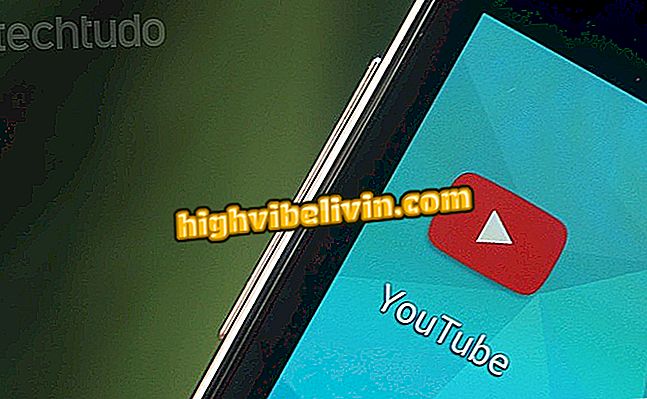Kaip padaryti Naujųjų Metų pranešimą Canva
Norėdami sukurti Naujųjų Metų pranešimą ir palinkėti „Happy 2019“ draugams, vartotojai gali naudoti „Canva“ parengtus modelius. Svetainėje yra Naujųjų metų išvakarės įrankiai, skirti redaguoti ir išsaugoti jūsų kompiuteryje. Naudodamiesi nemokama funkcija, vartotojai gali pasirinkti vieną iš šablonų ir pritaikyti draugų pabaigos frazes metų pabaigoje. Taip pat galite keisti šriftus, teksto formatavimą ir pakeisti numatytąsias fono spalvas, pasiūlytas originaliame šablone, ir įtraukti nuotraukas.
„Canva“ idealiai tinka žmonėms, kurie nori sukurti metų pabaigos pranešimą, kad galėtumėte pasidalinti socialiniais tinklais ar WhatsApp. Neseniai parodėme, kaip sukurti tą pačią svetainę „Facebook“ draugams skirtą Kalėdų pranešimą. Jei norite ją naudoti, turite turėti „Facebook“ arba „Google“ paskyrą. Kitame patarime, kaip sukurti „Naujųjų metų“ kortelę „Canva“ ir kaip bendrinti pranešimą „Facebook“.
Kaip sukurti nemokamas vizitines korteles su Canva

„Canva“ leidžia jums sukurti naujų metų pranešimą, skirtą pasidalinti su draugais socialiniuose tinkluose ir pasiuntiniuose
Norite pirkti mobilųjį telefoną, televizorių ir kitus nuolaidų produktus? Žinokite palyginimą
Kaip sukurti Naujųjų metų kortelę Kanoje
Žingsnis 1. Pasiekite „Canva“ per kompiuterį ir paspauskite parinktį „Personal use“;

Veiksmas, skirtas nustatyti vartotojo tipą „Canva“ interneto paslaugoje
2 žingsnis. Naudodami „Facebook“ paskyrą, „Google“ paskyrą arba el. Pašto adresą, galite greitai užregistruoti paslaugą. Šiuo pavyzdžiu naudosime parinktį „Registruotis su„ Facebook “;

Veiksmas, skirtas pasiekti „Canva“ interneto paslaugą naudojant „Facebook“ paskyrą
Žingsnis 3. Ieškos juostoje įveskite terminą „Happy New Year“ ir klaviatūroje paspauskite „Enter“. Svetainėje taip pat yra nuoroda, kuri taip pat sukelia šablono pasirinkimo įrankį. Norėdami tai padaryti, tiesiog spustelėkite pranešimą „Linkite savo artimuosius laimingiems naujiems metams su kortele“;

Veiksmai ieškant naujų metų žvejybos įrankių šablonų „Canva“ interneto paslaugoje
4. Pasirinkite vieną iš šablonų, kad jis būtų atidarytas Canva redagavimo lange;

„Canva“ interneto paslaugoje pasirenkama nauja metų kortelės šablonas
5. Pasirinkite šablonų frazes ir įveskite savo pasirinktą pranešimą. Pakartokite šią procedūrą visose šablonų teksto srityse;

Veiksmas, skirtas naujai metų meno šablonui redaguoti sakinius internetinėje paslaugoje Canva
6. Paspauskite ant vientisos spalvos, kad atidarytumėte atspalvių redagavimo įrankį;

„Canva“ internetinėje tarnyboje „Naujųjų metų“ meno šablono veiksmas, skirtas pasirinkti tvirtos spalvos plotą
7 žingsnis. Patikrinkite dabartinę modelio spalvą ir spalvų parinktyse pasirinkite kitą atspalvį;

Veiksmas, skirtas redaguoti vientisąsias spalvas naujojo metų meno fone „Internetinė paslauga Canva“
8. Pasirinkite vieną iš šablonų tekstų, kad pamatytumėte ekrano viršuje esančias redagavimo parinktis. Galite pakeisti šrifto dydį, spalvas, formatavimą, tarpą ir padėtį. Tame pačiame meniu galite grupuoti kelis teksto laukelius, kopijuoti sakinius, padaryti rašmenis skaidrius, įterpti nuorodas ir ištrinti tekstus;

Veiksmas, skirtas redaguoti tekstą naujajame internetiniame „Canva“ metų meno mene
9. Jei esate patenkinti pakeitimais, paspauskite rodyklės piktogramą viršutiniame dešiniajame ekrano kampe. Tada nustatykite failo tipą, kuriame norite išsaugoti kūrinį, ir pasirinkite mygtuką „Atsisiųsti“.

Veiksmas, leidžiantis atsisiųsti naują metų meną, sukurtą su interneto paslauga „Canva“
Kaip bendrinti „Facebook“ naujųjų metų pranešimą
1 žingsnis. Atidarykite „Facebook“ ir patikrinkite „Photo / Video“ parinktį būsenos atnaujinimo įrankyje;

Veiksmas, leidžiantis atidaryti kompiuterio failų naršyklę, kad gautumėte vaizdą, kurį norite paskelbti „Facebook“
2 veiksmas. Kompiuterio failų naršyklėje atidarykite aplanką, kuriame išsaugoti meną, pasirinkite failą ir paspauskite „Open“;

Veiksmas, skirtas „Facebook“ įrašui pridėti naujuosius metus, sukurtą interneto svetainėje „Canva“
3 žingsnis. Nustatykite skelbimo tekstą ir privatumą ir pažymėkite mygtuką „Dalintis“, kad jis būtų paskelbtas jūsų laiko juostoje.

Pasidalinkite su „Facebook“ nauju metų menu, sukurtu internetinėje paslaugoje „Canva“
Naudokite užuominą sukurti pranešimus, kuriuos galima bendrinti su draugais iš „Facebook“, „WhatsApp“, „Instagram“ ir kitų socialinių tinklų.
Kokį vaizdo redaktorių paprastai naudojate? Negalite atsakyti į šią temą